Excel でデータを四半期ごとにグループ化する方法 (例あり)
Excel で四半期ごとにデータをグループ化したい場合があります。
幸いなことに、これはピボットテーブルのグループ機能を使用して簡単に行うことができます。
次の例は、この関数を実際に使用する方法を示しています。
例: Excel で四半期ごとにグループ化する
Excel に、数日間にわたる企業の総売上高を示す次のデータ セットがあるとします。
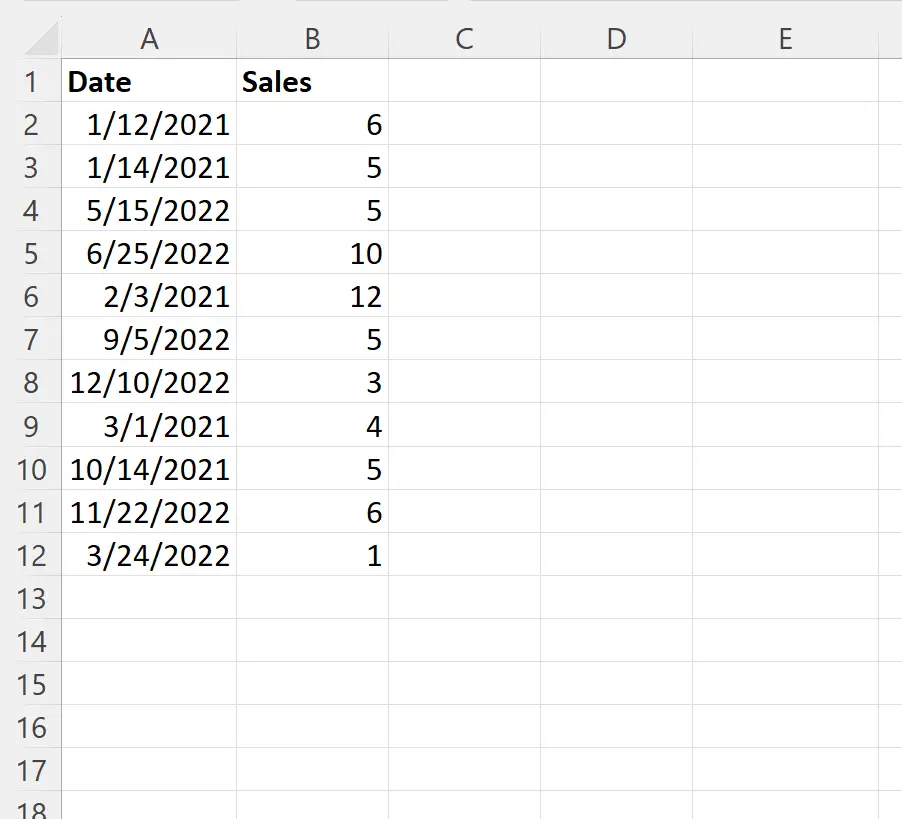
売上を四半期ごとにグループ化するには、まずピボット テーブルを作成する必要があります。
A1:B12の範囲内のセルを強調表示し、上部のリボンに沿って[挿入]タブをクリックし、 [ピボットテーブル]をクリックします。
表示される新しいウィンドウで、現在のワークシートのセルD1にピボット テーブルを挿入することを選択します。
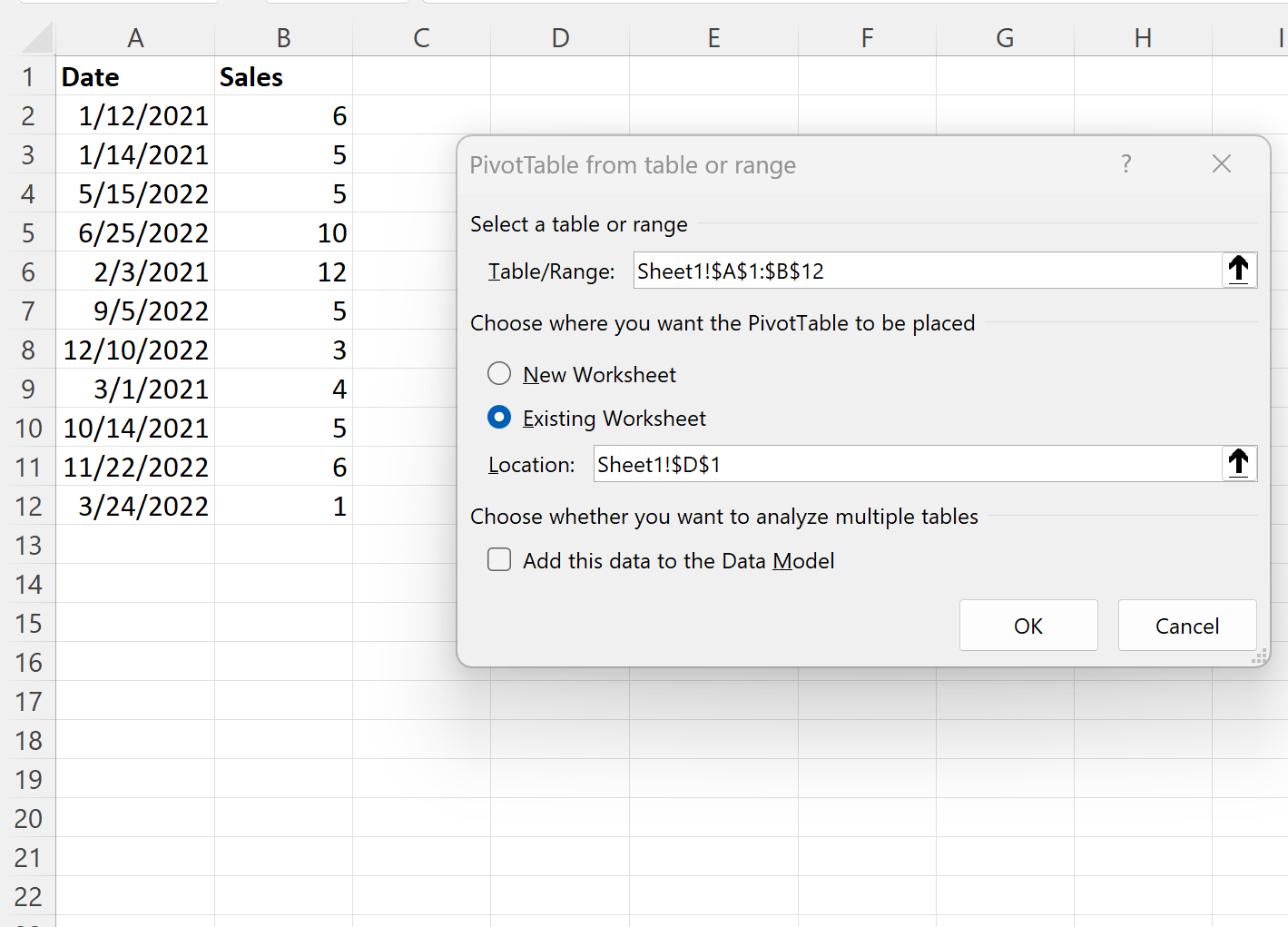
画面の右側に表示されるウィンドウで、 「Date」を「Rows」にドラッグし、 「Sales」を「Values」にドラッグします。
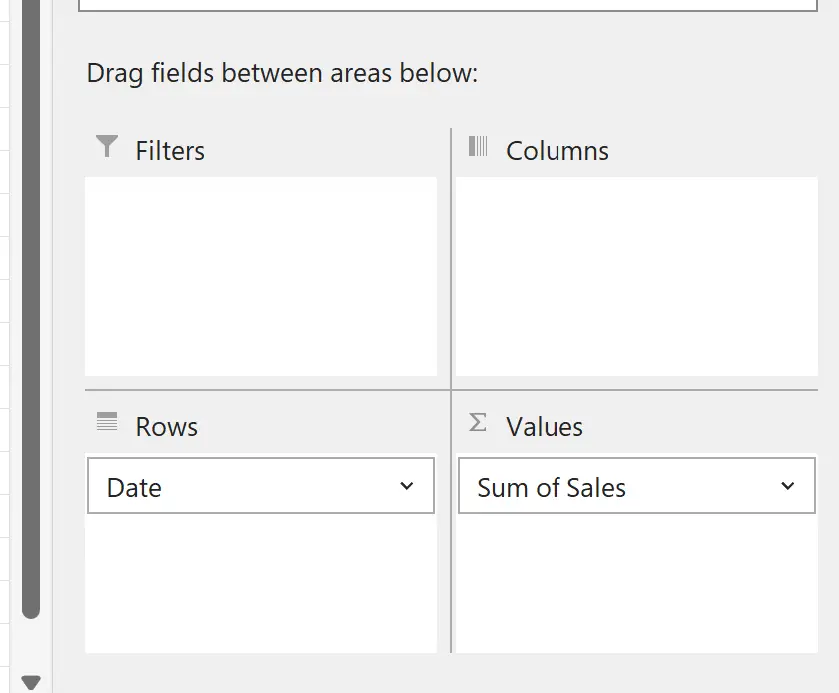
次のピボット テーブルが自動的に設定されます。
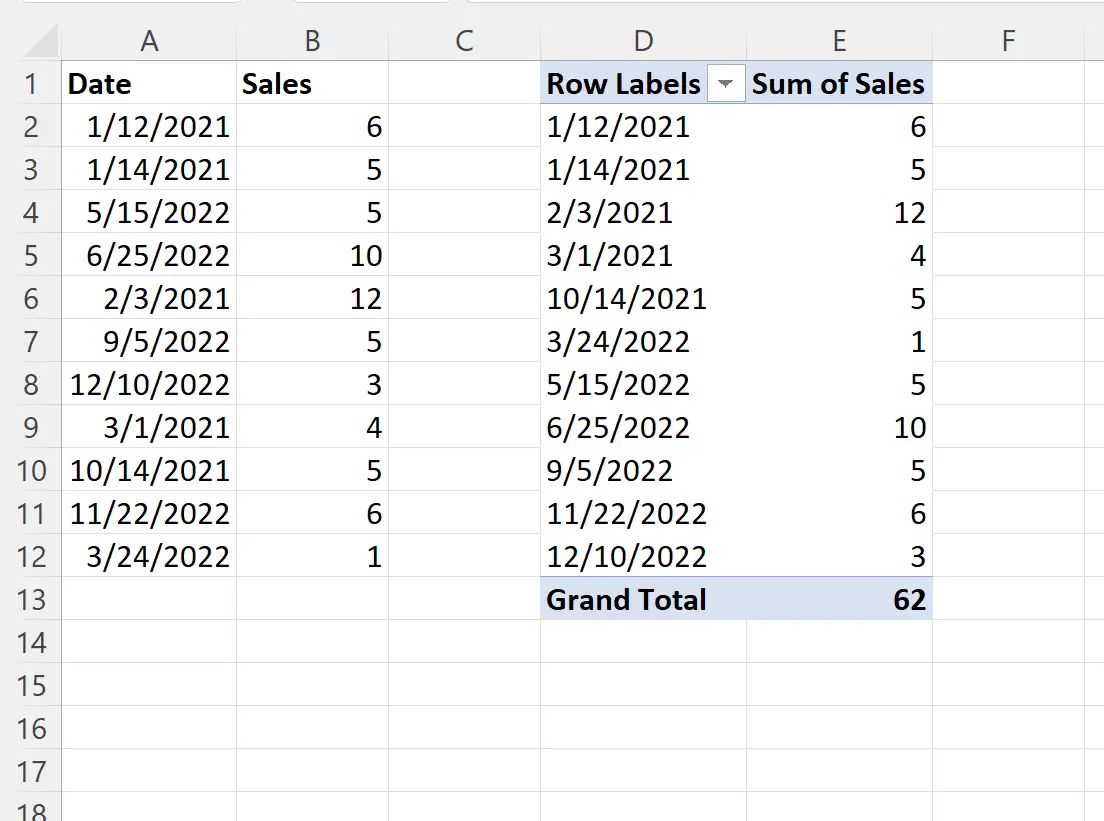
データを四半期ごとにグループ化するには、ピボット テーブル内の任意の日付を右クリックします。
次に、ドロップダウン メニューから[グループ]をクリックします。
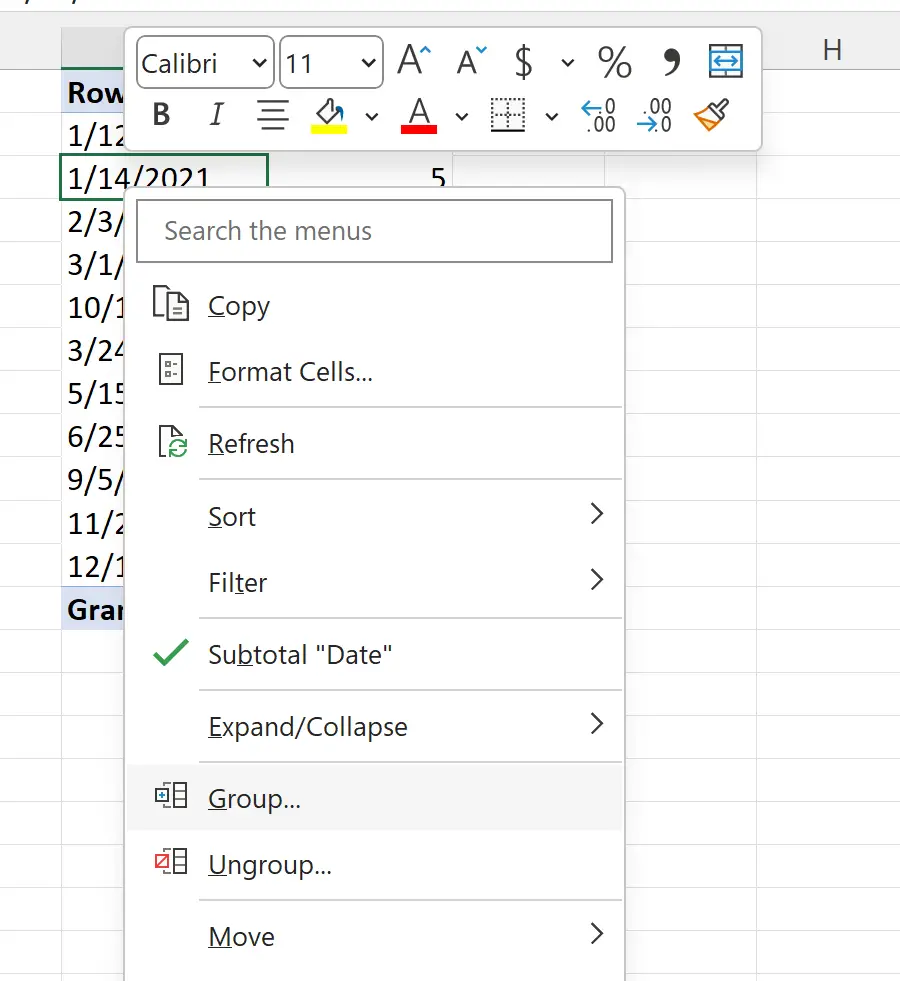
表示される新しいウィンドウで、 「四半期と年」をクリックし、 「OK」をクリックします。
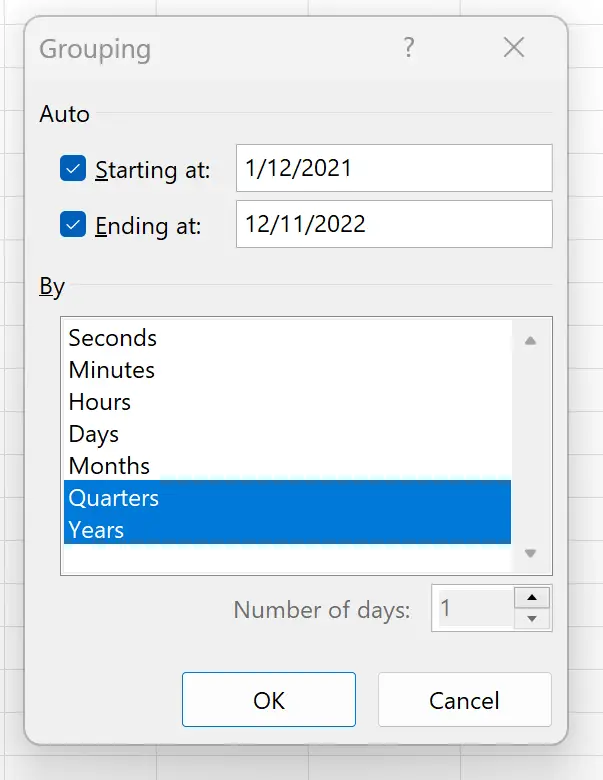
ピボット テーブルの売上は、四半期および年ごとに自動的にグループ化されます。
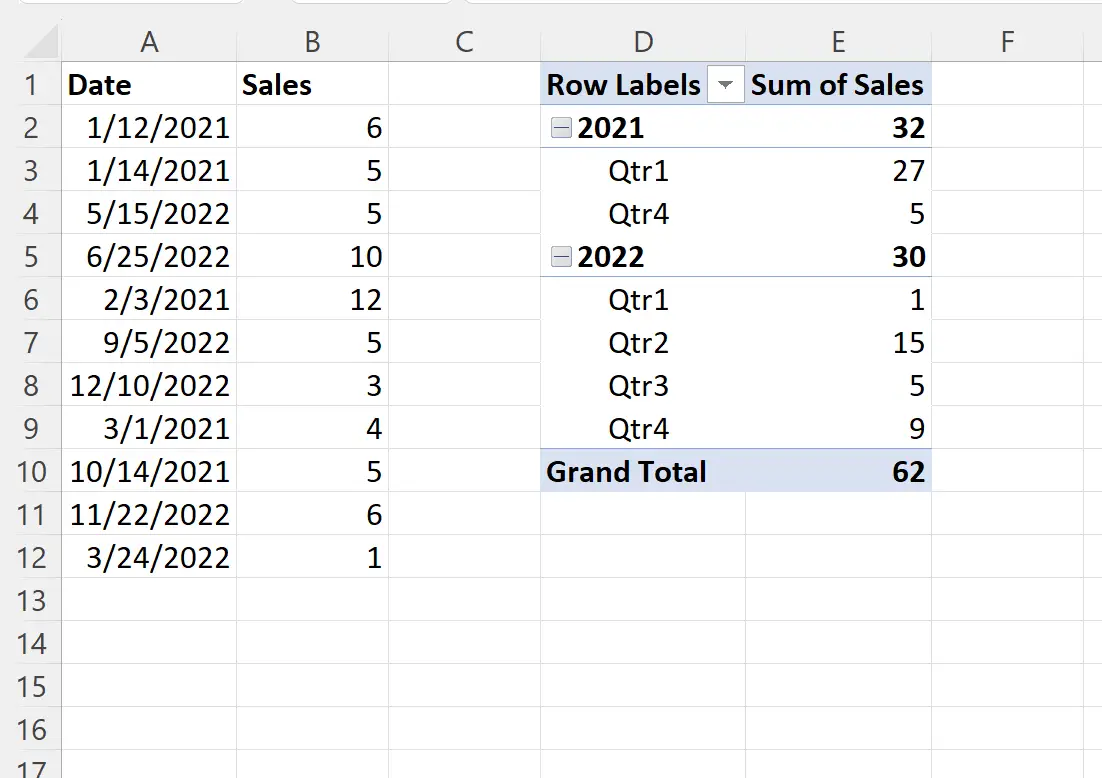
売上の合計を四半期および年ごとにグループ化して確認できるようになりました。
注: 四半期だけをグループ化し、年を無視する場合は、 [グループ化]ウィンドウで[四半期]オプションのみをクリックします。
追加リソース
次のチュートリアルでは、Excel で他の一般的なタスクを実行する方法について説明します。
Excelでデータを月ごとにグループ化する方法
Excel でデータを週ごとにグループ化する方法
Excelで日付を四半期と年に変換する方法